CAD图纸中部分图形怎样暂时隐藏?
设·集合小编 发布时间:2023-03-21 15:45:06 705次最后更新:2024-03-08 11:39:27
在进行设计图纸的时候都会在脑海中进行想象一下,之后则是需要在绘图时对整体的把控,绘制完成后如果修改绘制的图形,其实有的则是需要把图纸上的图形进行暂时进行隐藏一些,这就来告诉大家CAD图纸中部分图形怎样暂时隐藏。
工具/软件
电脑型号:联想(Lenovo)天逸510S;系统版本:Windows7;软件版本:迅捷CAD
方法/步骤
第1步
双击桌面上方中的CAD编辑器图标进行运行,随之我们在CAD编辑器操作界面上点击打开图标;或者是文件—打开命令,打开一张绘制好的图纸。
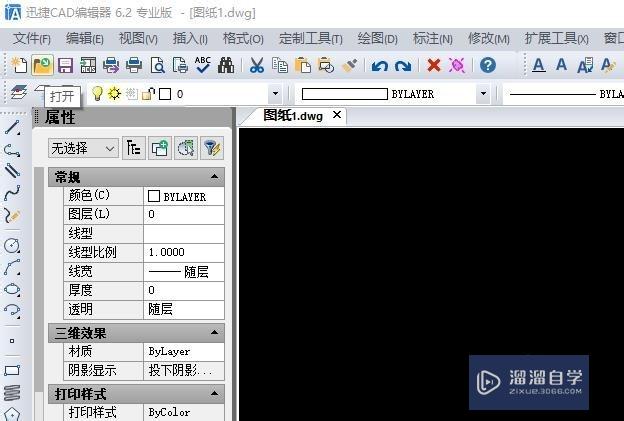
第2步
在弹出的界面中的窗口内把所需要的图纸进行打开,之后我们可以直接找到界面上的视图—缩放命令,或者是鼠标上的滚轮调节所打开图纸的大小方便查看。

第3步
想要把绘制好的图形进行隐藏则是需要找到图层,有两种方法:界面上就有着图层图标命令;或者可以点击格式—管理图层命令。

第4步
CAD编辑器界面中弹出一个窗口,在弹出的窗口内找到界面上方中的开/关命令。在其下方中找到我们所需要暂时进行隐藏的图形,点击进行激活。

第5步
之后则是可以对你修改的图形进行编辑,界面左侧和上方绘图窗口内有着你所需要的一些最为常用的工具,只需要用鼠标进行点击就可以进行激活。

温馨提示
好了,以上就是“CAD图纸中部分图形怎样暂时隐藏?”这篇文章全部内容了,小编已经全部分享给大家了,还不会的小伙伴们多看几次哦!最后,希望小编今天分享的文章能帮助到各位小伙伴,喜欢的朋友记得点赞或者转发哦!
- 上一篇:CAD怎样快速绘制正多边形?
- 下一篇:CAD如何快速分解块对象?
相关文章
广告位


评论列表